【GIFアニメの作り方】PC画面のキャプチャや画像から動画を作成する方法
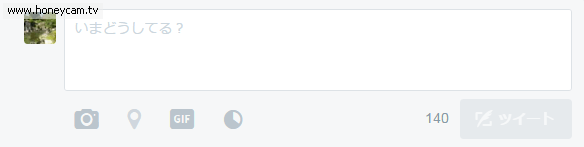
こんな風にPC画面の欲しい部分だけをキャプチャしたり、画像を繋ぎ合わせてGIFアニメを簡単に作れるのが、アニメーションGIF作成ツールHoneycam[ハニーカム]![]() です。
です。
私のようにブログ作成に使うのはもちろん、ツイッターやフェイスブックに投稿したり普段から重宝します。
今回はそんな便利なハニーカムをご紹介します。
ハニーカム無料版のインストール
Honeycam[ハニーカム]←こちらにアクセスするとこんな画面になります。
![]()
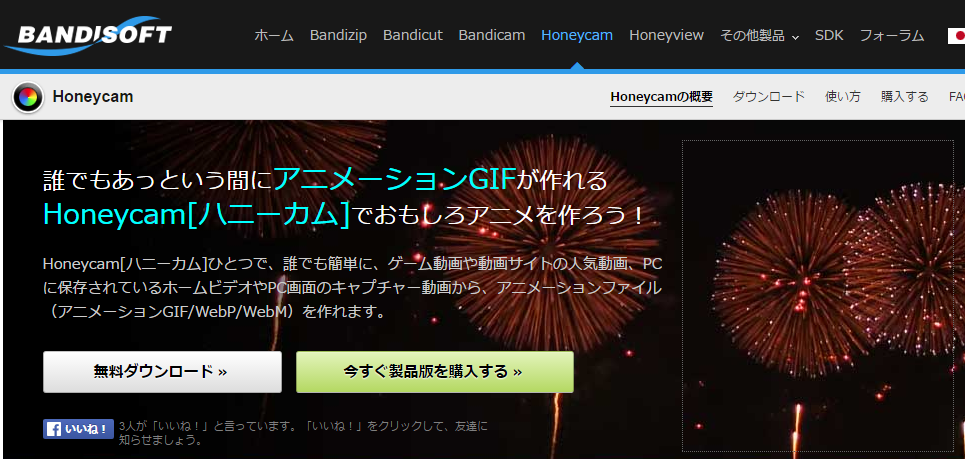
ハニーカムには無料版と製品版があり、まずは無料版をインストールしましょう。
- 【無料ダウンロード】をクリック
- Honeycomダウンロード
- インストール
これだけで準備は完了です。
あとはデスクトップに張り付けられたHoneycomのアイコンを開くと、
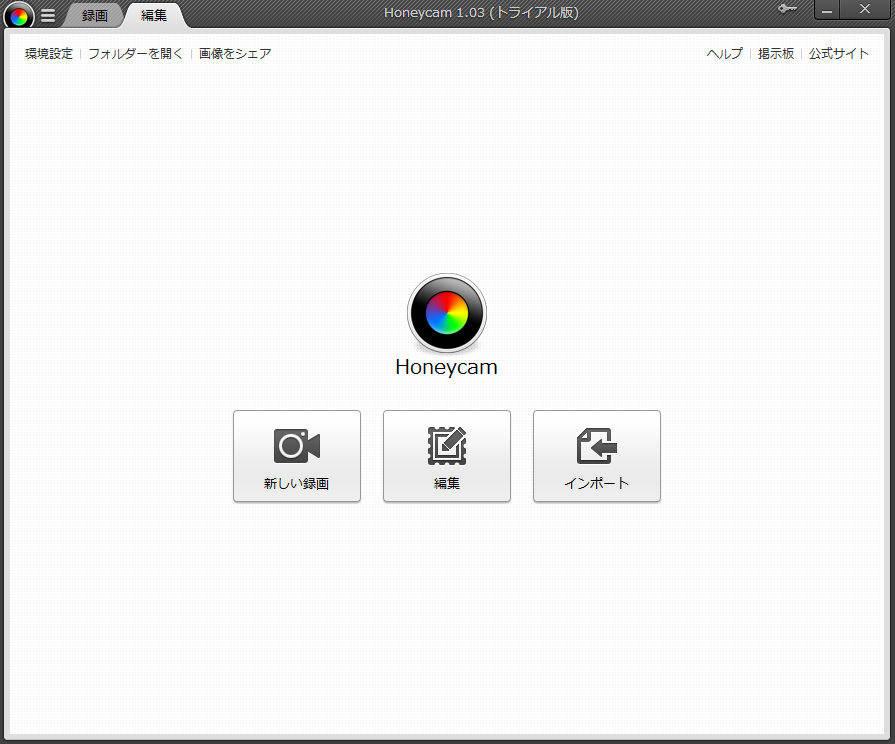
こんな画面になります。
- 新しい録画
- 編集
- インポート
この3つからGIFアニメを作ります。
新しい録画
まず『新しい録画』は先ほどのツイッター投稿の様子のように、PC画面をキャプチャできます。
ウィンドウの大きさも変えられるので好きな部分だけアニメにできます。
編集
『編集』では新しい録画で撮ったファイルや既存のアニメーションファイルの編集ができます。
内容はかなり多機能です。
- エフェクトをつける
- フレームごとに再生時間を変更する
- 逆再生
- テキストの挿入
- ロゴの挿入
- 画像の一部を切り取り
- 画像の色を調整
使ってみればわかりますが無料ソフトの域を超えています。
インポート
『インポート』では既存の画像でGIFアニメを作成できます。
画像を次々と差し替えすることで自分だけのアニメを作ることができます。
製品版との違い
無料版ではアニメーション時間が10秒まで短い物しか作れません。
私のようにサイトの作成の装飾用に使っていれば問題ないのですが、もう少し長い動画を作りたい方はご検討下さい。
安いので。
また、ゲーム画面を高画質でキャプチャしたい方にBandicam [バンディカム]というソフトもあります。
これも操作が簡単なのでオススメです。
一回使ってみて下さい。

コメント